¿Cómo gestionar un proyecto en Socialcast
Socialcast puede ser que cambia la vida para los que hace juegos malabares un montón de diferentes proyectos a la vez (y quién no?). Atrás han quedado los días en que usted necesitó todo un departamento de especialistas que ejecutan aplicaciones de gestión de proyectos complicados que nadie más entiende sólo para no perder de vista el calendario de producción. Creación y seguimiento de un proyecto en Socialcast es tan simple pasante puede hacerlo.
Conteúdo
- Escoja un proyecto o iniciar uno nuevo.
- Crear el nuevo proyecto.
- Determinar los principales objetivos del proyecto.
- Añadir tareas para cada objetivo y asignarlo a un usuario.
- Asignar fechas de vencimiento a las tareas y objetivos.
- Comparte el proyecto con otras personas o grupos.
- Cambiar de opinión.
- Enviar un archivo.
- Haz una pregunta.
- El seguimiento de su éxito.
- Celebre la realización con sus colegas.
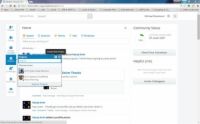  Agrandar Agrandar1 Escoja un proyecto o iniciar uno nuevo.Fuente: Socialcast.com Desde cualquier parte Socialcast, seleccione o toque el icono de Proyectos en la barra de herramientas principal. Si pasa allí un momento, aparece el cuadro de Proyectos. Aquí usted puede iniciar un nuevo proyecto, la búsqueda de un proyecto existente, o ver toda la lista de los proyectos actuales. Haga clic en el icono + para iniciar un nuevo proyecto. | 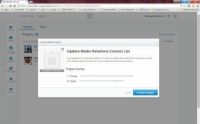  Agrandar Agrandar2 Crear el nuevo proyecto.Fuente: Socialcast.com Dar al proyecto un título y una descripción. También puede añadir una foto si lo desea. Luego, decida si desea que el acceso proyecto limitado a sólo las personas que invite, o si debe estar abierta a cualquier persona en la empresa que quiera participar. Haga clic en proyecto y Socialcast creará la página del proyecto. | 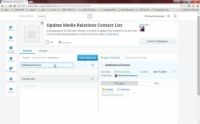  Agrandar Agrandar3 Determinar los principales objetivos del proyecto.Fuente: Socialcast.com Los proyectos son siempre más fáciles de abordar si se toma el divide y vencerás enfoque. Comience con los objetivos principales, o grandes pasos dentro del proceso global. Haga clic en Agregar Objetivo y entrar en el primer objetivo. Haga lo mismo para el resto de sus objetivos. |
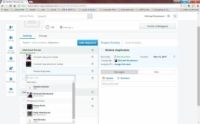  Agrandar Agrandar4 Añadir tareas para cada objetivo y asignarlo a un usuario.Fuente: Socialcast.com Después de introducir una nueva tarea, haga clic en el cuadrado de imagen para asignar esa tarea a un usuario en particular. Esa persona recibirá una notificación de la cesión. | 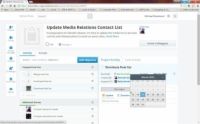  Agrandar Agrandar5 Asignar fechas de vencimiento a las tareas y objetivos.Fuente: Socialcast.com Algunas personas piensan mejor comenzando con la fecha final deseado o plazo (la tarea de que el objetivo final) y trabajando hacia atrás. De cualquier manera, es muy fácil de asignar o cambiar una por fecha- simplemente haga clic en el campo Fecha de vencimiento de la tarea y elegir uno en el calendario que aparece. | 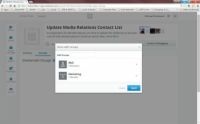  Agrandar Agrandar6 Comparte el proyecto con otras personas o grupos.Fuente: Socialcast.com Si usted quiere que otras personas tengan acceso al proyecto, pero no se asignándoles las tareas, haga clic en el botón de invitar a los colegas y escriba sus nombres. A veces es más rápido para agregar apenas uno o más grupos al proyecto para asegurarse de que todo el mundo está en la mesa que tiene que ser. (Todavía depende de ellos para el juego.) Haga clic en el cuadro Agregar grupos de texto y presione la barra espaciadora. Voila! Todos sus grupos (así como otros grupos públicos) aparecen por arte de magia. Usted puede agregar ninguno o todos ellos. |
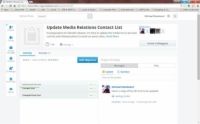  Agrandar Agrandar7 Cambiar de opinión.Fuente: Socialcast.com ¡Huy! Nunca falla- algo cambia medio de la corriente. Si necesita reorganizar las tareas, moverlos de un objetivo a otro, o reorganizar los objetivos a sí mismos, no hay problema! Simplemente haga clic en el borde izquierdo de la partida hasta que aparezca el mango y arrastre donde quiera que vaya. Cuando coges un objetivo y empezar a arrastrar alrededor, todas las tareas bajo colapsarán por lo que es más fácil que arrastrar todo el objetivo hacia arriba o hacia abajo sin todas esas tareas tontas en el camino. | 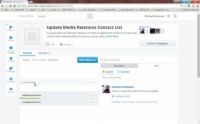  Agrandar Agrandar8 Enviar un archivo.Fuente: Socialcast.com En el lado derecho del área del proyecto es la corriente de la Actividad del Proyecto. Usted puede escribir las instrucciones aquí, hacer comentarios, enviar un archivo, y otras actualizaciones de estado. Para ver una lista de todos los archivos publicados en este proyecto a través del tiempo, haga clic en la pestaña Archivos. | 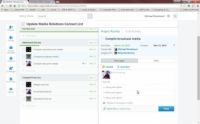  Agrandar Agrandar9 Haz una pregunta.Fuente: Socialcast.com Si hace clic en la pregunta sobre el cuadro de entrada de estado, Socialcast le dará la opción de simplemente hacer una pregunta simple, o componer una breve encuesta. Si quieres hacer una pregunta, simplemente comenzar a escribir donde dice Pregunta algo. Si usted desea hacer una encuesta, añadir la pregunta donde pone título encuesta y poner las posibles respuestas en los añadir una opción sondeo de cuadros de texto. También puede dirigir la encuesta a las personas o grupos específicos, y usted puede adjuntar cualquier tipo de archivo a cualquier tipo de actualización de estado incluyendo encuestas. |
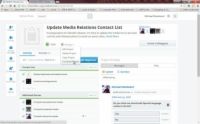  Agrandar Agrandar10 El seguimiento de su éxito.Fuente: Socialcast.com Como tareas se han completado, se puede comprobar a retirarse. Por defecto, van a desaparecer de la pantalla y dejar el resto de las tareas pendientes. A veces es más gratificante ver todas las tareas que ya has logrado en lugar de sólo lo que queda por hacer. Para ver todas las tareas, haga clic en la flecha hacia abajo junto a la palabra activos y seleccione Todo en la lista desplegable. | 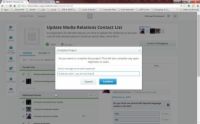  Agrandar Agrandar11 Celebre la realización con sus colegas.Fuente: Socialcast.com Cuando todas las tareas se han completado, el salpicadero indicará 100% y la luz se pondrá verde. Para marcar todo el proyecto como "! Fuera de su plato, finalmente # 148 ;, seleccione Proyecto Completo en el menú desplegable. Socialcast marcará el proyecto completo y publicar una notificación a todos en el equipo. |


